Як видалити папку $Windows.~WS у Windows 10
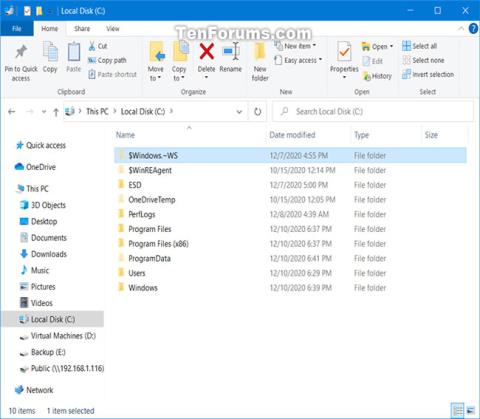
Цей посібник покаже вам, як видалити папку $Windows.~WS у кореневій папці вашого диска Windows 10, щоб за потреби звільнити місце на жорсткому диску.
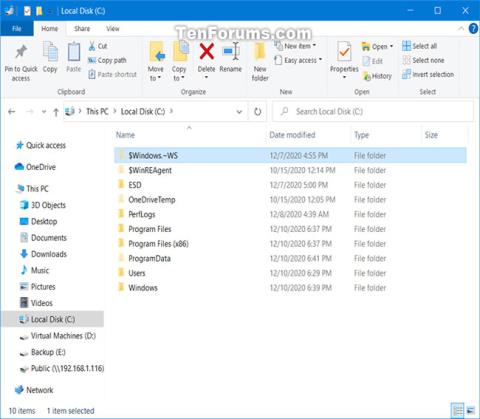
Цей посібник покаже вам, як видалити папку $Windows.~WS у кореневій папці вашого диска Windows 10 , щоб за потреби звільнити місце на жорсткому диску.
Що таке папка $Windows.~WS?
Папка $Windows.~WS — це прихована папка, створена в кореневій папці диска Windows «C:» під час оновлення до Windows 10. Назва папки WS у $Windows.~WS означає Windows Setup .
Папка $Windows.~WS містить важливі файли з попередньої версії системи, які використовуються для повернення до попередньої версії Windows.

Папка $Windows.~WS — це прихована папка, створена в кореневій папці диска C:
Примітка:
Щоб видалити папку $Windows.~WS, потрібно ввійти в систему як адміністратор.
Якщо ви видалите папки Windows.old , $Windows.~BT та/або $Windows.~WS, ви більше не зможете повернутися до попередньої версії Windows.
Якщо ви видалите папку $Windows.~WS, вам також слід видалити папки Windows.old і $Windows.~ BT, щоб звільнити більше місця на жорсткому диску.
Як видалити папку $Windows.~WS у Windows 10
Ось як:
1. Відкрийте командний рядок із правами адміністратора .
2. Скопіюйте та вставте наведені нижче команди одну за одною в щойно відкритий командний рядок і натисніть Enter після кожної команди.
takeown /F "C:\$Windows.~WS\*" /A /R /D Y
icacls "C:\$Windows.~WS\*.*" /grant *S-1-5-32-544:F /T /C /Q
RD /S /Q "C:\$Windows.~WS"3. Після завершення ви можете закрити командний рядок, якщо хочете.
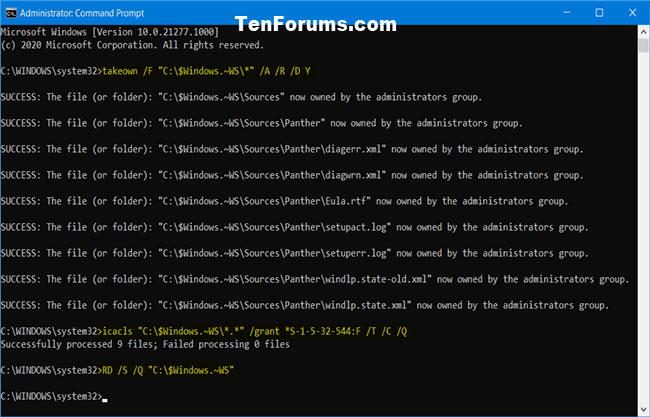
Видаліть папку $Windows.~WS у Windows 10
Як бачите, видалити папку $Windows.~WS у Windows 10 дуже просто, чи не так?
Сподіваюся, ви успішні.
Режим кіоску в Windows 10 — це режим для використання лише 1 програми або доступу лише до 1 веб-сайту з гостьовими користувачами.
Цей посібник покаже вам, як змінити або відновити стандартне розташування папки Camera Roll у Windows 10.
Редагування файлу hosts може призвести до того, що ви не зможете отримати доступ до Інтернету, якщо файл змінено неправильно. Наступна стаття допоможе вам редагувати файл hosts у Windows 10.
Зменшення розміру та місткості фотографій полегшить вам обмін або надсилання ними будь-кому. Зокрема, у Windows 10 ви можете пакетно змінювати розмір фотографій за допомогою кількох простих кроків.
Якщо вам не потрібно відображати нещодавно відвідані елементи та місця з міркувань безпеки чи конфіденційності, ви можете легко вимкнути це.
Microsoft щойно випустила ювілейне оновлення Windows 10 із багатьма вдосконаленнями та новими функціями. У цьому новому оновленні ви побачите багато змін. Від підтримки стилуса Windows Ink до підтримки розширень браузера Microsoft Edge, меню «Пуск» і Cortana також були значно покращені.
Одне місце для керування багатьма операціями прямо на панелі завдань.
У Windows 10 ви можете завантажити та встановити шаблони групової політики для керування параметрами Microsoft Edge, і цей посібник покаже вам процес.
Темний режим — це інтерфейс із темним фоном у Windows 10, який допомагає комп’ютеру економити заряд акумулятора та зменшує вплив на очі користувача.
Панель завдань має обмежений простір, і якщо ви регулярно працюєте з кількома програмами, у вас може швидко закінчитися місце, щоб закріпити більше ваших улюблених програм.









